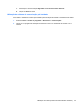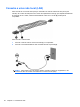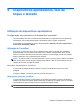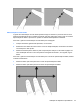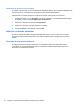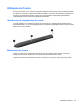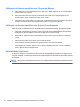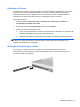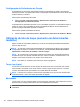HP EliteBook 2740p User Guide - Windows XP
Configuração de Preferências da Caneta
As preferências da caneta são configuradas na janela Configurações do Tablet e da Caneta do
sistema operacional. As preferências incluem a configuração da localização dos menus da tela para
usuários destros ou canhotos.
Para acessar as preferências da caneta:
▲
Selecione Iniciar > Painel de controle > Impressoras e outros itens de hardware >
Configurações do Tablet e da Caneta.
As preferências do dispositivo apontador, como a velocidade do ponteiro, a velocidade do clique e
rastros do mouse, são configuradas na janela Propriedades de Mouse. Essas preferências se
aplicam a qualquer dispositivo apontador no sistema.
Para acessar a janela Propriedades de Mouse:
▲ Selecione Iniciar > Painel de controle > Impressoras e outros itens de hardware > Mouse.
Utilização da tela de toque (somente em determinados
modelos)
Alguns modelos de computador permitem que você use seus dedos para realizar determinadas
ações na tela de toque.
NOTA: As instruções nesta seção são baseadas nas configurações de fábrica. Para modificar
configurações de cliques e movimentos reconhecidos, selecione Iniciar > Painel de controle >
Impressoras e outros itens de hardware > Caneta e Toque.
NOTA: Se a caneta tocar na tela quando a tela de toque estiver ativa, ela desativará todas as
entradas de toque. Para retomar a entrada de toque, remova a caneta e os dedos da tela e, em
seguida, use um dedo para fazer novo contato com a tela de toque.
NOTA: Nem todos os movimentos são aceitos por todos os programas.
Toque (ou clique)
Toque uma ou duas vezes em um item da tela, da mesma forma que você clicaria uma ou duas
vezes usando o TouchPad ou um mouse externo. Toque e segure um item para ver o menu de
contexto, da mesma forma que você faria com o botão direito do TouchPad.
NOTA: É preciso tocar e segurar o dedo até que seja exibido um círculo ao redor da área onde
você está tocando; o menu de contexto aparecerá em seguida.
Movimento
Toque na tela com um movimento rápido e suave para cima, para baixo, para a esquerda ou para a
direita de forma a navegar pelas telas ou percorrer rapidamente documentos.
NOTA: Para que esse tipo de movimento funcione, uma barra de rolagem deve estar visível na
janela ativa.
48 Capítulo 4 Dispositivos apontadores, tela de toque e teclado